
Teknologi.id - Pernahkah kamu membuka suatu aplikasi di laptop maupun PC lalu tiba-tiba aplikasi tersebut muncul peringatan “…… is not responding” ? Biasanya tanda-tanda not responding tersebut adalah saat ingin membuka aplikasi, responnya lama. Setelah itu, akan muncul layar putih yang sediki transparan sambil keluar sebuah kotak dialog not responding.
Pastinya kejadian ini akan membuat siapapun jengkel. Jadi ada baiknya kamu memahami dulu kenapa komputer sering not responding. Simak yang berikut ini.
- Aplikasi banyak yang dipasang
- Penggunaan skin yang berlebihan sehingga membuat kinerja RAM akan semakin berat
- Aplikasi yang tidak tertutup sempurna
- Membuka aplikasi secara serentak
- Memaksa instal aplikasi di komputer
- Masalah kapasitas hardisk sudah penuh atau hampir penuh
Baca juga: Google Assistant Izinkan Pengguna Kirim Pesan Audio ke Kontak
Setelah kamu mengetahui apa saja yang menjadi penyebab aplikasi sering not responding, berikut cara mengatasi hal tersebut:
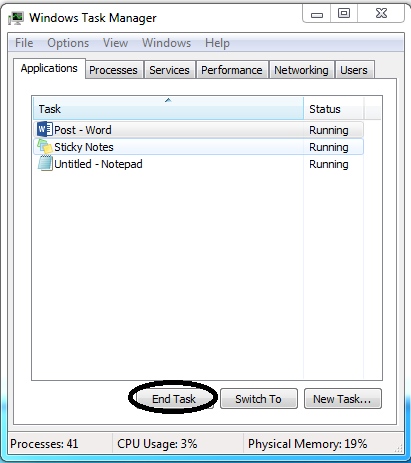
1. Ketika aplikasi sudah dinyalakan dan muncul not responding, pertama-tama klik kanan pada bagian taskbar windows
2. Setelah itu klik “Star Task Manager”
3. Akan muncul pop up Windows Task Manager. Klik tab “Applications”
4. Di sana akan muncul aplikasi apa saja yang statusnya “Running” dan “Not Responding”
5. Klik aplikasi yang “Not Responding” lalu klik “End task” di bawahnya
6. Jika berhasil, maka aplikasi tersebut akan langsung tertutup
7. Jika gagal, klik tab di sebelahnya yaitu “Processes”
8. Setelah buka tab “Processes”, lihat “Description” untuk melihat aplikasi yang ingin di hentikan
9. Jika sudah menemukannya, klik “End Process”
10. Setelah itu akan muncul pop up yang tulisannya “Do you want to end ….?”
11. Klik saja “End process” lagi
12. Selesai. Aplikasi yang not responding berhasil ditutup
Baca juga: Jalin Kerja Sama, Beli Es Krim Wall's Bisa Lewat Aplikasi Grab
(lm)